Поскольку пользователям социальной сети «Instagram» недоступна функция копирования текста еще с самых первых версий приложения, резонен вопрос: как скопировать текст в Инстаграме?
Для решения этой задачи существует несколько способов, предназначенных и для ПК, и для мобильного устройства.
Как скопировать текст в Инстаграм?
Для начала рассмотрим пару расширений для браузеров Chrome и Mozilla Firefox.
Simple Allow Copy для Google Chrome
Первым делом следует перейти в «Google Store», так называемый магазин приложений для браузера «Google Chrome» и ввести в поле для поиска название дополнения. Также можно скачать его по прямой ссылке.
После загрузки и установки дополнения перейти на сайт Инстаграма, кликнуть по иконке на панели дополнений (иконка должна быть цветной после нажатия).
После этого стоит опробовать процедуру копирования текста с компьютера. Текст должен выделиться без проблем.
Happy Right-Click для Mozilla Firefox
В магазине дополнений продукта компании «Mozilla Firefox» также присутствует похожая возможность. Реализована она в дополнении «Happy Right-Click»:
- Можно воспользоваться поиском по магазину, введя фразу «Happy Right-Click» в соответствующей строке, либо сразу скачать расширение.

- Перейти в Инстаграм, затем открыть публикацию, из которой следует скопировать текст. В адресной строке отобразится иконка в виде компьютерной мыши. Кликнуть по ней для активации дополнения на выбранном ресурсе.

- После проведения данной операции можно скопировать текст из поста или комментария.

Используем панель разработчика
Данный способ подойдет для любого браузера, установленного на персональный компьютер. Что нужно:
- Открыть в Instagram пост, из которого нужно вытянуть подпись, либо комментарий.
- На клавиатуре нажать клавишу «F12». Почти сразу на мониторе появится панель, в которой следует нажать три клавиши одновременно: «CTRL», «SHIFT» и «C».
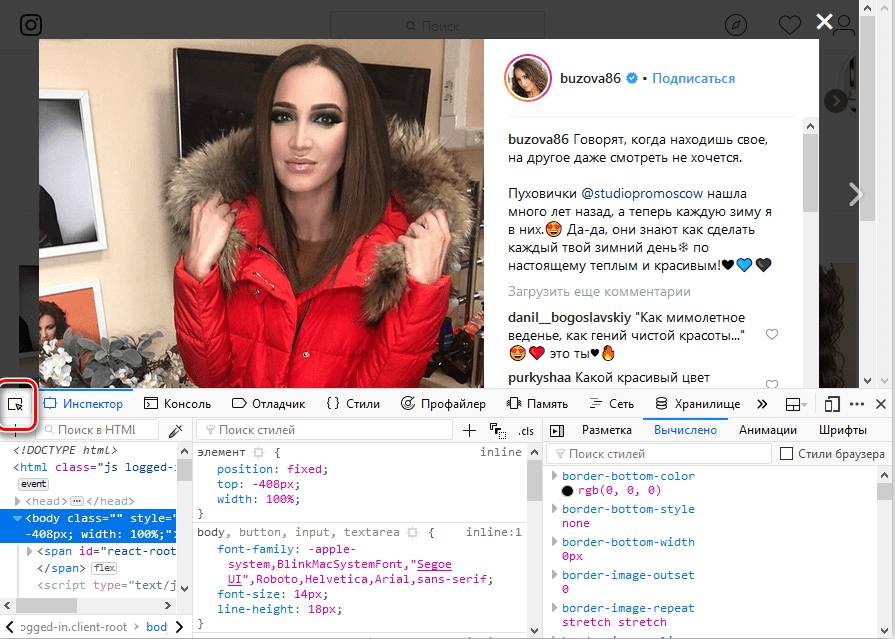
- Далее, навести курсор мыши на подпись или комментарий к публикации и кликнуть по нему левой кнопкой. Фрагмент будет выделен.

- Описание будет отображено, но если текст разбит на несколько абзацев, на панели также будут отображены несколько фрагментов. Для копирования следует кликнуть дважды левой кнопкой мыши по фрагменту на панели, до тех пор, пока он не окажется выделен, затем нажать комбинацию клавиш «CTRL» и «C» для сохранения в буфер обмена.

- Сочетанием клавиш «CTRL» и «V» вставить скопированный текст в любом текстовом редакторе.

Копирование со смартфона
На смартфоне также можно копировать текст нестандартными способами:
- Сначала запустить официальное приложение Инстаграм.
- Найти кнопку в виде трех точек, тапнуть по ней и выбрать вариант «Поделиться».

- Следующий шаг – выбор варианта «Копировать ссылку». Ссылка будет помещена в буфер обмена.

- Запустить стандартный браузер, вставить ссылку из буфера и нажать на кнопку «Перейти».

- После этого в браузере будет открыта публикация. Далее, тапнуть и удерживать касание на тексте до того момента, когда появятся ползунки выделения. Их нужно разместить в начале и в конце выбранного фрагмента. После чего использовать стандартную процедуру копирования текста на телефона.

Приложение Universal Copy
Данное приложение предназначено для ОС Андроид.
С помощью Universal Copy можно скопировать фрагмент из любого места, не только из Инстаграма.
Для копирования нужно текста в Инстаграм на Андроиде зайти в приложение, перевести ползунок в положение «Активировано» и после зайти в любое приложение, из которого нужно вытащить информацию.
После того, как нужный текст найден – свайпом вниз выдвинуть шторку уведомлений, кликнуть по сообщению от «Universal Copy» и выделить текст. После этого скопировать его можно с помощью кнопки в виде рамки, расположенной в правом верхнем углу.
Использование Webstagram
Webstagram представляет собой «просмотрщик» профилей.
Для вытягивания контента можно ввести в строку ссылку на пользователя, вида «@имя_пользователя», затем выбрать нужный пост или текст под фото и копировать любую информацию из него в любое место.
Распознавание по картинке
Данный способ является наиболее сложным. Подойдет он для тех, кто не осилил ни один из предыдущих способов вытягивания текста из Intstagram.
Нужно перейти в Инстаграм, сделать скриншот публикации так, чтобы весь текст было видно. После этого перейти на любой сайт по распознаванию с картинки. Например, «imgonline». Перейти к загрузке.
Прикрепить файл, выбрав его на компьютере или смартфоне, в настройках указать язык, затем нажать на кнопку «ОК». Процедура распознавания длится примерно минуту, длительность зависит от количества информации на изображении.
После завершения распознавания будет открыта новая вкладка, на которой отобразится результат. На ней нужно кликнуть по кнопке «Открыть текстовый файл», чтобы ознакомиться с результатами.
Все же, этот способ является достаточно неточным, ошибки встречаются, но смысл передается.
Использование Телеграм-бота
Еще один вариант – использовать Телеграм-бота:
- Запустить Телеграм, перейти на вкладку «Контакты» и провести поиск. В поле нужно ввести «@instasavegrambot». Перейти к боту, который был найден.

- Нажать на кнопку «Начать». Для получения описания нужно отправить ссылку на профиль вида «@имя_пользователя». Для получения описания к публикации – ссылку на публикацию.

- Выделенную ссылку нужно вставить в строку ввода сообщения и отправить ее боту.
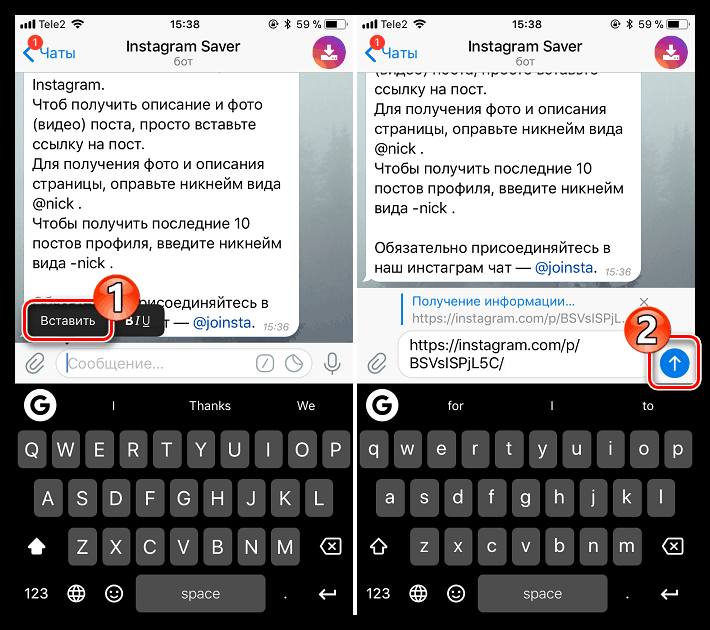
- В ответ придет два сообщения – с самой публикацией и с подписью к ней.
